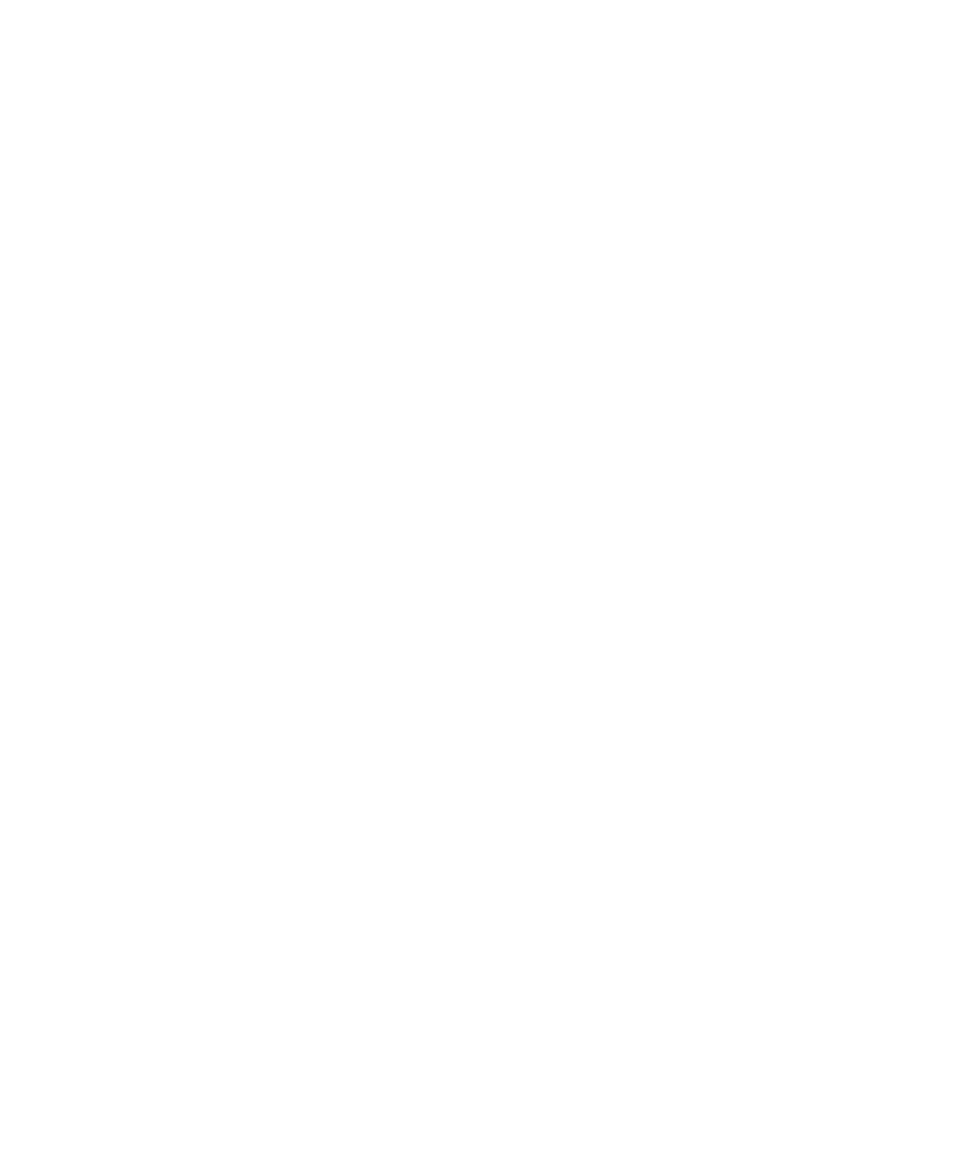
Mémos
Notions de base sur les mémos
Créer un mémo
1.
Sur l'écran d'accueil ou dans le dossier Applications, cliquez sur l'icône Bloc-notes.
2. Cliquez sur Ajouter un mémo.
3. Entrez les informations concernant le mémo.
4. Appuyez sur la touche Menu.
5. Cliquez sur Enregistrer.
Modifier un mémo
1.
Sur l'écran d'accueil ou dans le dossier Applications, cliquez sur l'icône Bloc-notes.
2. Mettez en surbrillance un mémo.
3. Appuyez sur la touche Menu.
4. Cliquez sur Modifier.
5. Modifiez les informations concernant le mémo.
6. Appuyez sur la touche Menu.
7. Cliquez sur Enregistrer.
Guide de l'utilisateur
Organiseur personnel
177
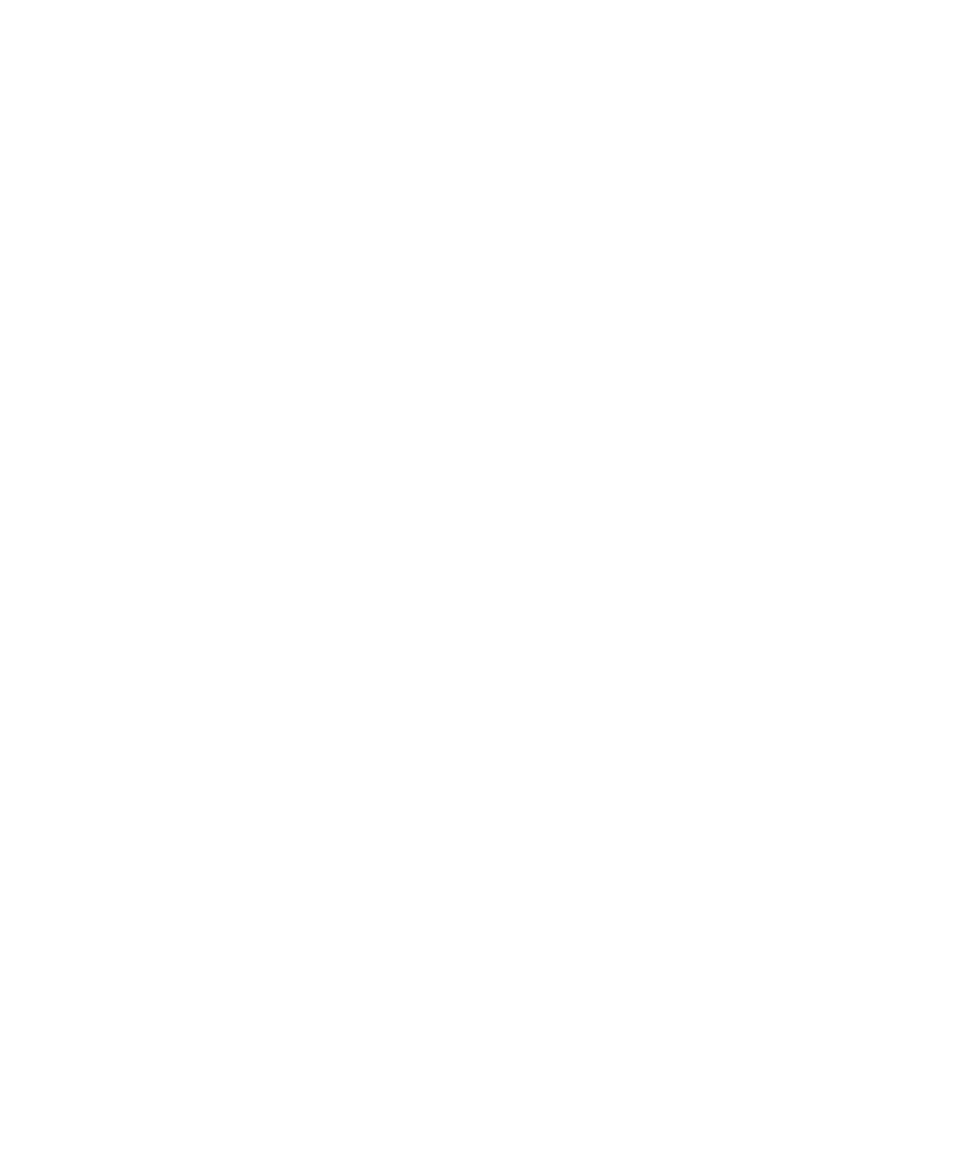
Envoyer une tâche ou un mémo
1.
Sur l'écran d'accueil ou dans le dossier Applications, cliquez sur l'icône Tâches ou Bloc-notes.
2. Mettez en surbrillance une tâche ou un mémo.
3. Appuyez sur la touche Menu.
4. Cliquez sur Transférer en tant que.
5. Cliquez sur un type de message.
Vérifier l'orthographe
Vous pouvez vérifier l'orthographe des messages, des entrées de calendrier, des tâches ou des mémos que vous créez.
1.
Dans un message, une entrée de calendrier, une tâche ou un mémo, appuyez sur la touche Menu.
2. Cliquez sur Vérifier l'orthographe.
3. Effectuez l'une des opérations suivantes :
• Pour accepter l'orthographe suggérée, cliquez sur un mot dans la liste qui s'affiche.
• Pour ignorer l'orthographe suggérée, appuyez sur la touche Échap.
• Pour ignorer toutes les occurrences de l'orthographe suggérée, appuyez sur la touche Menu. Cliquez sur Ignorer tout.
• Pour ajouter le terme au dictionnaire personnalisé, appuyez sur la touche Menu. Cliquez sur Ajouter au dictionnaire.
• Pour arrêter la vérification de l'orthographe, appuyez sur la touche Menu. Cliquez sur Annuler la vérification de l'orthographe.
Supprimer un mémo
1.
Sur l'écran d'accueil ou dans le dossier Applications, cliquez sur l'icône Bloc-notes.
2. Mettez en surbrillance un mémo.
3. Appuyez sur la touche Menu.
4. Cliquez sur Supprimer.
Options de la liste des mémos
Désactiver le message de confirmation s'affichant avant la suppression d'un élément
Vous pouvez désactiver le message de confirmation qui s'affiche avant la suppression de messages, de journaux d'appels, de contacts, d'entrées
de calendrier, de tâches, de mémos ou de mots de passe.
1.
Sur l'écran d'accueil, cliquez sur une icône d'application.
2. Dans une application, appuyez sur la touche Menu.
3. Cliquez sur Options.
4. Si nécessaire, cliquez sur Options générales.
5. Définissez le champ Confirmer la suppression sur Non.
6. Appuyez sur la touche Menu.
7. Cliquez sur Enregistrer.
Afficher le nombre de tâches ou de mémos enregistrés sur le terminal
1.
Cliquez sur l'icône Tâches ou Bloc-notes sur l'écran d'accueil ou dans le dossier Applications.
Guide de l'utilisateur
Organiseur personnel
178
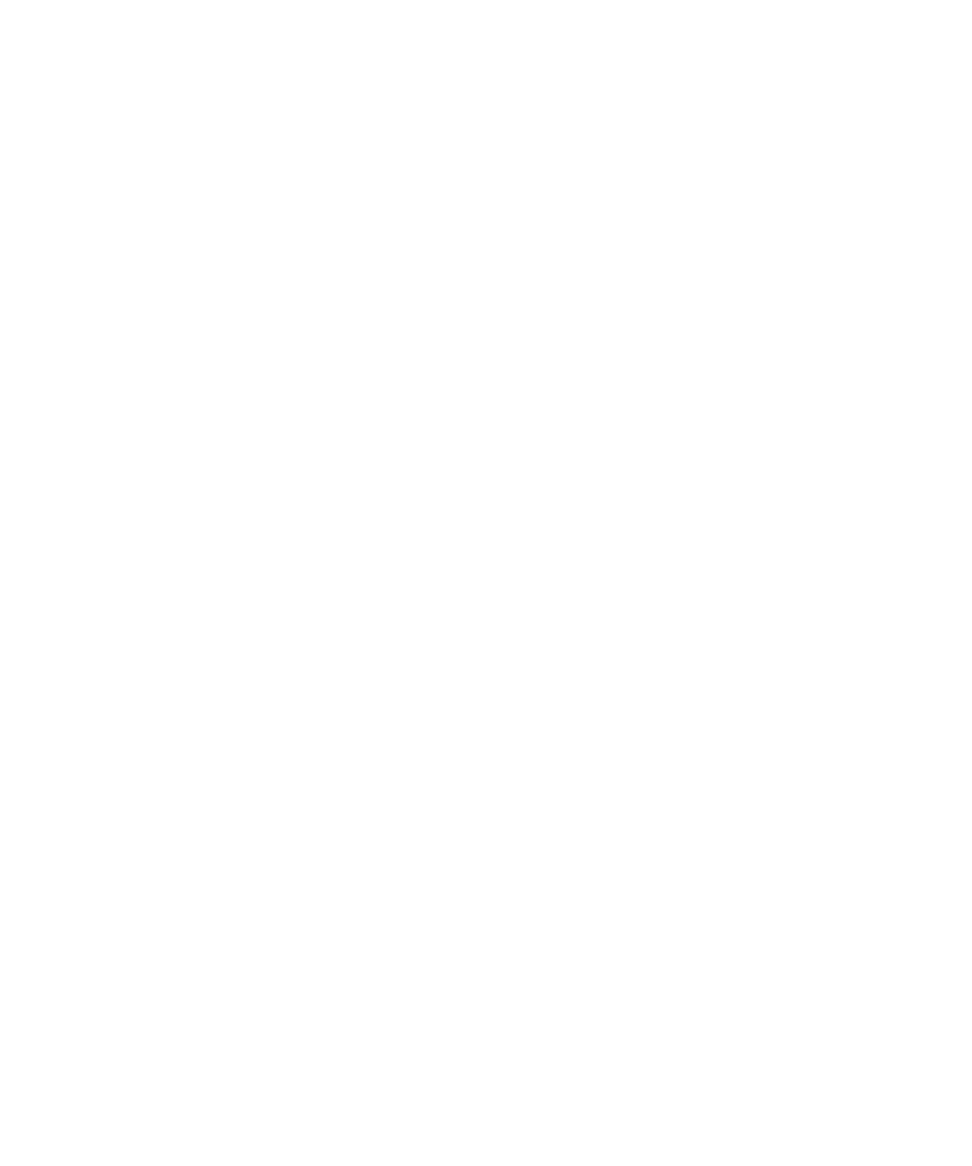
2. Appuyez sur la touche Menu.
3. Cliquez sur Options.
Le champ Nombre d'entrées affiche le nombre de tâches ou de mémos enregistrés sur votre terminal BlackBerry®.